ข้อดีอย่างหนึ่งของ Steam ก็คือ คุณสามารถดาวน์โหลดเกมของคุณได้เกือบตลอดเวลาด้วยความเร็วเต็มพิกัดของอินเทอร์เน็ต หากคุณมีอินเทอร์เน็ตความเร็วสูง โดยทั่วไปแล้ว คุณสามารถให้ Steam ดาวน์โหลดเกมของคุณให้เร็วที่สุดเท่าที่จะทำได้ และยังสามารถใช้อินเทอร์เน็ตของคุณเพื่อสิ่งอื่น ๆ ได้ในเวลาเดียวกัน อย่างไรก็ตาม หากอินเทอร์เน็ตของคุณค่อนข้างช้า โดยทั่วไป ประสบการณ์ของคุณอาจไม่ดีนัก
ด้วยอินเทอร์เน็ตที่ช้า โดยทั่วไป Steam จะยังคงดาวน์โหลดให้เร็วที่สุดเท่าที่จะทำได้ แต่จะไม่ทำให้ความเร็วในการดาวน์โหลดเหลืออย่างอื่นอีก ตัวอย่างเช่น หากคุณต้องการสตรีมวิดีโอในขณะที่กำลังรอดาวน์โหลดเกม คุณอาจไม่สามารถทำได้เนื่องจาก Steam ใช้ความเร็วอินเทอร์เน็ตทั้งหมดของคุณ
คำตอบสำหรับปัญหานี้คือการจำกัดความเร็วในการดาวน์โหลดของ Steam คุณสามารถควบคุมความเร็วในการดาวน์โหลดของ Steam ได้จากภายในการตั้งค่าของ Steam
หากต้องการเปิดการตั้งค่าของ Steam ให้คลิกที่ "Steam" ที่มุมบนซ้ายของหน้าต่าง Steam หลัก จากนั้นคลิก "การตั้งค่า" ในเมนูแบบเลื่อนลง

ครั้งหนึ่งในการตั้งค่า ให้สลับไปที่แท็บ "ดาวน์โหลด" หากต้องการใช้เค้นดาวน์โหลด ให้คลิกที่ช่องรายการแบบเลื่อนลงที่ระบุว่า "จำกัดแบนด์วิดท์ไปที่" คุณสามารถเลือกจากช่วงของค่าระหว่าง 128Kbps ถึง 200Mbps

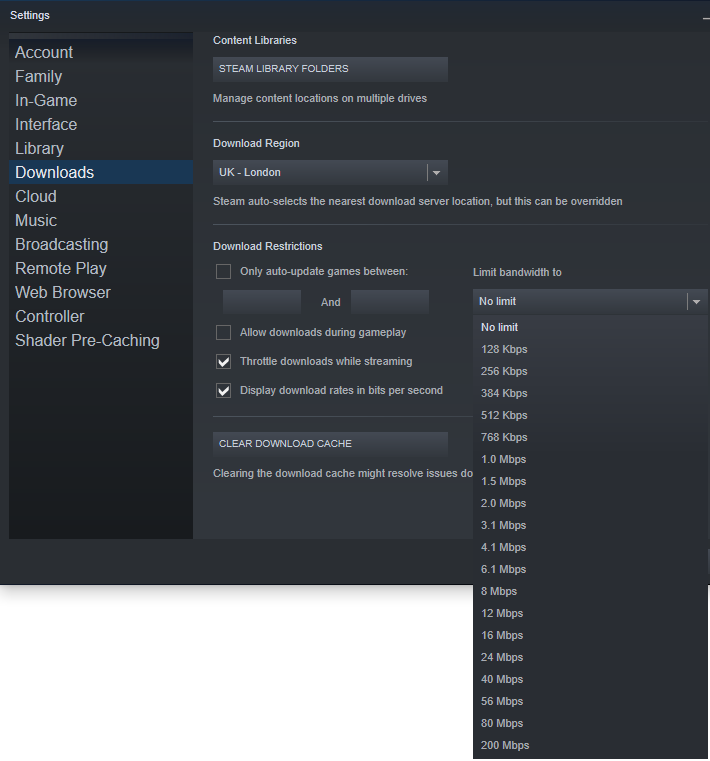
หากคุณกำลังพยายามใช้อินเทอร์เน็ตของคุณในเบื้องหลังขณะดาวน์โหลดเกม คุณสามารถควบคุมความเร็วในการดาวน์โหลดของ Steam ได้ด้วยวิธีนี้ เห็นได้ชัดว่าการควบคุมความเร็วการดาวน์โหลดของ Steam จะเพิ่มเวลาที่ใช้ในการดาวน์โหลดเกมของคุณให้เสร็จสิ้น แต่เพื่อชดเชย คุณจะสามารถใช้อินเทอร์เน็ตได้ในขณะที่คุณรอ